Apprendimento social con Viva Learning

Crowdsource il tuo apprendimento
Viva Learning semplifica la ricerca e la condivisione di contenuti di apprendimento con i colleghi. Trova e condividi contenuti di apprendimento in Teams, in una chat 1:1, in una chat di gruppo o in un post del canale. Per condividere contenuti con un gruppo, puoi anche aggiungere il contenuto di apprendimento nella scheda Apprendimento di un canale.
Condividi le attività di apprendimento in una chat o un canale
Puoi cercare e condividere contenuti didattici in una chat o un canale Teams.
-
Passa al canale o alla chat Teams in cui desideri condividere il contenuto di apprendimento. Per pubblicare un post in un canale, seleziona Nuova conversazione.
-
Sotto Digita un nuovo messaggio, seleziona l'icona Viva Learning o seleziona i puntini di sospensione (...) e scegli Viva Learning.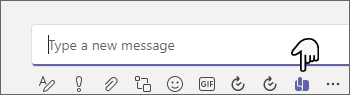
-
Cerca il contenuto didattico da condividere e selezionalo.
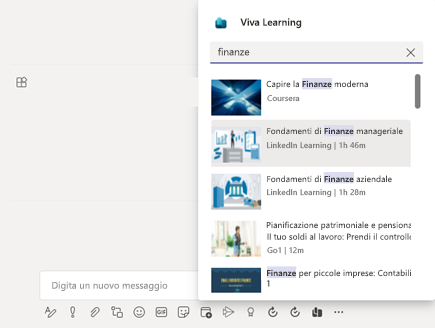
-
Aggiungi la descrizione facoltativa del messaggio oppure @menziona persone per fornire contesto.
-
Quando è il momento di iniziare, seleziona Invia.
Uso della scheda Apprendimento
La scheda Apprendimento consente di trovare, curare e aggiungere contenuti selezionati da tutte le risorse di apprendimento disponibili nel catalogo di apprendimento dell'organizzazione. In questo modo è possibile organizzare contenuti specifici pertinenti per il team o il progetto in un canale o una chat.
Creare una scheda Apprendimento
-
Seleziona Aggiungi una scheda+ accanto alle schede esistenti in un canale o in una chat e seleziona Apprendimento nella raccolta schede.
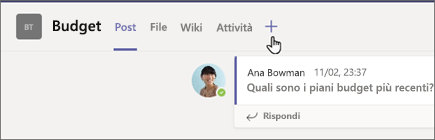
-
Digita il nome della scheda.
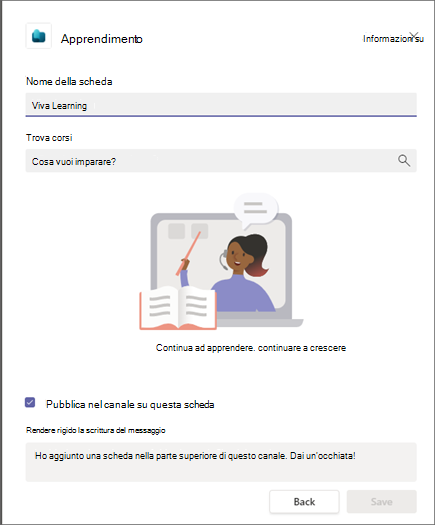
-
Cerca e seleziona contenuti di apprendimento. Puoi selezionare più elementi ed eseguire più ricerche.
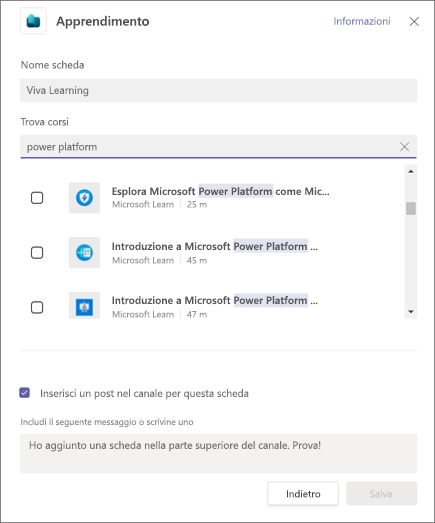
-
Seleziona la casella di controllo per inserire post nel canale o su questa scheda.
-
Seleziona Salva.
-
Puoi selezionare un contenuto di apprendimento nella scheda Apprendimento per visualizzare i dettagli del corso. È anche possibile selezionare i puntini di sospensione (...) per visualizzare i dettagli, copiare il collegamento o rimuovere.
Aggiungere nuovi contenuti a una scheda Apprendimento
-
Seleziona +Aggiungi nella parte superiore della scheda Apprendimento.
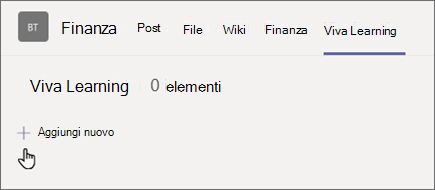
-
Cerca e seleziona contenuti di apprendimento. Puoi selezionare più elementi ed eseguire più ricerche.
-
Seleziona Salva per aggiungere contenuti di apprendimento alla scheda Apprendimento.
Rimuovere contenuti dalla scheda Apprendimento
-
Passa il mouse su un contenuto di apprendimento che è stato aggiunto.
-
Seleziona Altre opzioni..., quindi Rimuovi per rimuovere l'elemento dalla scheda di apprendimento.
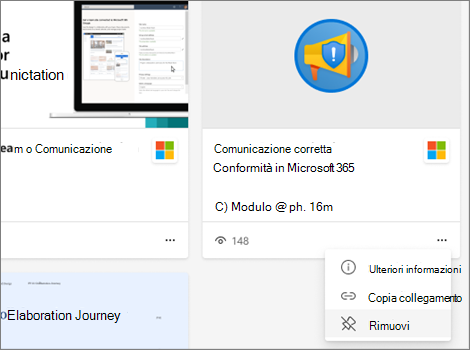
Condividere contenuti da Viva Learning a chat e canali di Teams
-
Seleziona l'icona Condividi nella vista dei dettagli di un contenuto didattico.
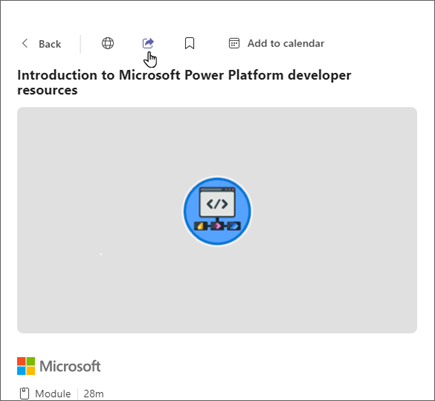
-
Seleziona la persona, la chat o il canale in cui condividere il contenuto.
Copia i collegamenti a un contenuto didattico
Puoi copiare collegamenti a parti di contenuto di apprendimento, che puoi condividere sia all'interno che all'esterno di Microsoft Teams.
-
Seleziona l'icona Condividi nella vista dei dettagli oppure seleziona i puntini di sospensione (...) in una scheda di contenuto didattico.
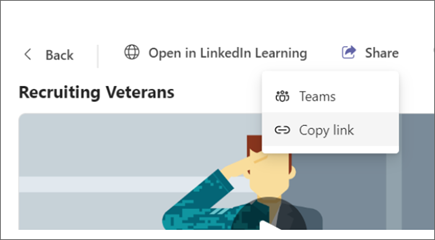
-
Verrà visualizzato un riquadro con il collegamento copiato.










